premiere这款软件不少网友都安装了。而有些人新手朋友使用时,还不会为视频制作字幕模板,所以下面小编就讲解了premiere为视频制作字幕模板的操作步骤,一起来学习吧。
打开软件,在字幕菜单找到新建字幕,选择静态字幕
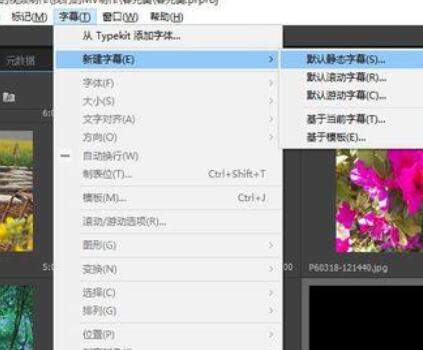
设计自己想要的字幕,以图示为例,设法把图示字幕保存为模板

在字幕设计界面点击如图所示图标
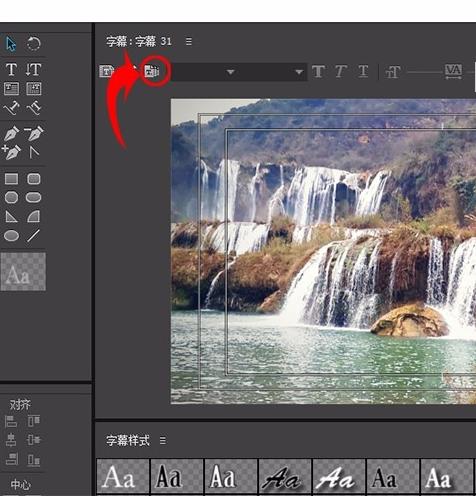
在弹出的模板面板里电机右上侧的按钮,如图,选“导入当前字幕为模板”
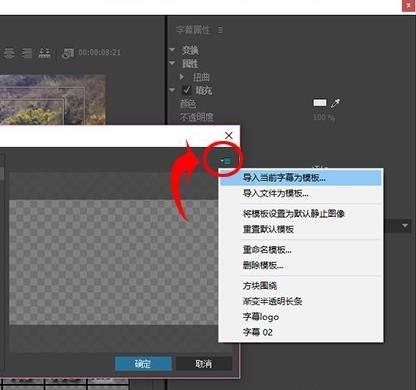
这样字幕模板就设计好了,能在字幕模板中查看到
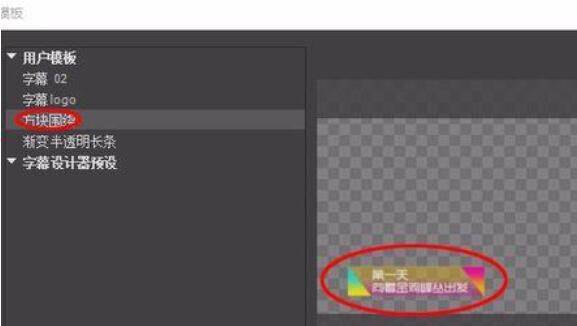
以后使用该类模板的时,能在字幕菜单中,选择模板调用该模板,更改文字,根据需要做些修改即可。
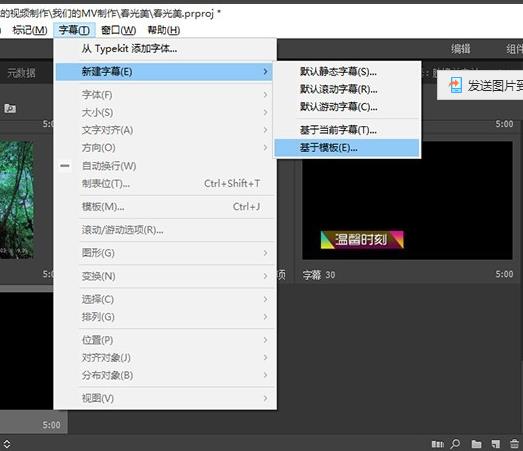
若你常使用PR,可以在有灵感的时候设计一些字幕,保存为模板,在以后使用的时候很方便调用。
注意事项:
卸载Pr时自己设定的模板会被清楚,所以卸载前要手动备份字幕模板。
上文就讲解了premiere为视频制作字幕模板的操作步骤,希望有需要的朋友都来学习哦。




